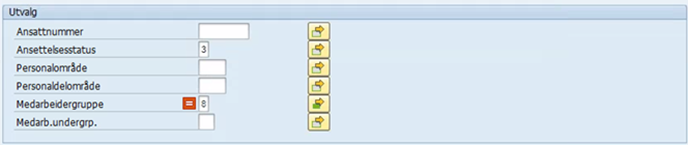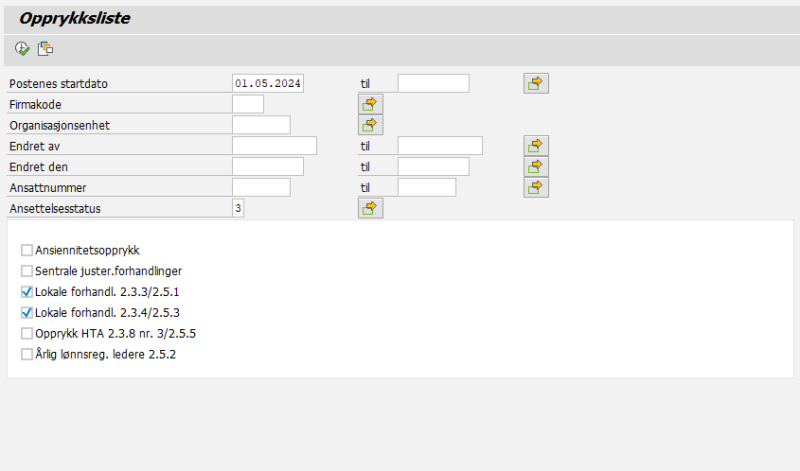Her finner dere fremgangsmåte for innlesing av forhandlingsresultatet etter lokale lønnsforhandlinger. DFØ Brukerdokumentasjon vil fra og med den 4. februar 2025 være oppdatert med tilsvarende informasjon.
Veiledningen ligger stegvis. Noen av stegene gjelder felles for alle kunder og noen er ulike, avhengig av om man benytter tilleggstjenesten DFØ HR.
For de stegene der framgangsmåten er ulik for kunder som benytter DFØ HR, ligger det egen veiledning for hvordan disse skal gå fram, hvor tittelen på steget har betegnelsen DFØ HR på slutten av tittelen. Dette gjelder for steg nummer 2, 3, 5 og 6.
Steg 1: Uttrekk for lokale forhandlinger
Transaksjonskode
YHR_LOKALE_FORHANDL
Formål
Denne transaksjonskoden gjør det mulig å hente ut en rapport fra SAP med opplysninger til lokale forhandlinger.
Rapportresultatet overføres til Excel regneark som brukes under lokale forhandlinger.
Etter at forhandlingene er gjennomført, kan resultatet fra forhandlingene leses inn i SAP.
Nedenfor er beskrevet fremgangsmåte for uttrekk fra SAP og innlesning til SAP.
Begrensninger i rapporten
Vi har gjort store endringer i rapporten i forbindelse med lønnsoppgjøret 2024. Vi anbefaler å ikke benytte denne rapporten på uttrekk før 01.05.2024. Dersom dere ønsker å ta et uttrekk før 01.05.2024, er det viktig å kontroller godt at de dataene som dere får ut i uttrekket er korrekt.
Etter nye Hovedtariffavtaler er ansatte som tidligere var registrert med tarifftype 71 overført til individuell lønn – tarifftype 73. I tillegg er det flere/nye verdier i IT0001 under «Lønn/Akademier».
Fremgangsmåte
- Tast inn transaksjonskode YHR_LOKALE_FORHANDL i transaksjonskodefeltet og klikk på Enter, skjermbildet Lokale forhandlinger presenteres. Klikk på Hent variant for å hente ut korrekt rapport.
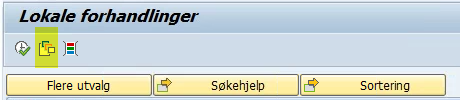
- Velg variant CUS&OPAL06 Lokale forhandlinger.

Følgende endringer kan gjøres i utvalgsbildet etter at aktuell variant er valgt
Uttrekk fra virkningsdato er datoen for når de lokale forhandlinger skal gjelde fra. Dette er et obligatorisk felt, og må fylles ut.
Under Utvalg kan man spesifisere rapporten med flere data. Klikk på knappen for Flere Utvalg for å inkludere flere utvalgsfelt under Utvalg.
Under Organisasjonsenhet kan man spesifisere rapporten til å bare inkludere enkelte organisasjonsenheter.
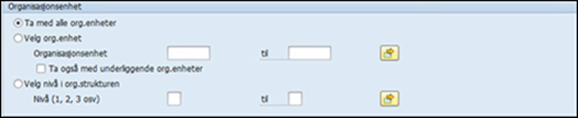
Flere utvalg inneholder type tariffavtale og lønnarter fra IT0008 og Lønn/Akademiker som er hentet fra Tilleggsfelt – Lønn/Akademiker i IT0001. Noen av disse feltene er forhåndsutfylt.
NB! I flere utvalg er det viktig at man definerer korrekt verdier.
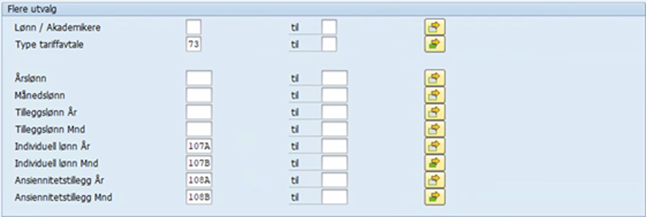
Feltet Lønn / Akademkere – her skal man legge inn verdier om hvilket avtaleområde man ønsker å få ut data på.
Her er oversikt over verdier i tilleggsfelt i infotype 0001 Lønn / Akademikere fra 01.05.2024.
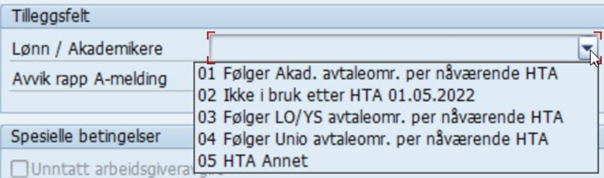
Eksempel på valg i feltet Lønn / Akademikere:
Du ønsker å ta ut uttrekk i forbindelse med forhandlinger med følgende forutsetninger
- LO/YS er det største avtaleområdet i virksomheten.
- Uorganiserte følger det avtaleområdet som er størst.
Velg verdi 3 & 5 i feltet Lønn / Akademikere.
Feltet Type tariffavtale – fra 01.05.2024 er de fleste ansatte som tidligere var registrert på tarifftype 71 flyttet til tarifftype 73. Dersom alle ansatte er flyttet over på korrekt tarifftype pr virkningstidspunkt, kan dere velge å legge kun tarifftype 73 her. Vi har i en overgangsperiode valgt å legge både tarifftype 73 og 71 inn som foreslått verdi, i tilfelle noen ansatte ikke har blitt flyttet
Lønnarter – i bestillingsvinduet er det lagt inn lønnarter for individuell avlønning – det inkluderer lønnarter for timelønnet.
Under Visning kan man spesifisere om rapporten skal inkludere mal for innlesing eller ikke. Mal for innlesing inkluderer kolonner for: Ansattnummer, Fungering / Flere stillinger, Ny stillingskode, Ny stilling lang tekst, Ny stilling kort tekst, Ny yrkeskode, Ny stillingsansiennitet, Nytt tariffområde, Ny tariffgruppe, Ny årslønn, Nytt lønnstrinn og Nytt kronetillegg (Nytt lønnstrinn og Nytt kronetillegg – kun ved valg av avtaleområdet LO / YS).
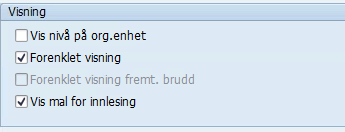
NB! Dersom uttrekket skal benyttes til innlesing i nytt program må mal for innlesing inkluderes.
Når man har lagt inn rapporteringskriterier klikker man på Utfør. Man får da opp følgende informasjonsmelding:
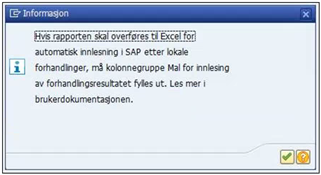
Som informasjonsmeldingen sier; hvis rapporten skal overføres til Excel for automatisk innlesing i SAP etter lokale forhandlinger, må kolonnegruppe Mal for innlesing av forhandlingsresultatet fylles ut.
Ved å bekrefte med grønn hake, presenteres en liste over personer som oppfyller dine søkekriterier.

Variant CUS&OPAL06 er satt opp med ferdig definerte datafelter. Man kan legge til flere datafelt ved å klikke på Endre oppsett . Du får nå opp et nytt bilde hvor du kan legge til flere datafelt. Du får her mulighet til å legge til samtlige felter som er tilgjengelige i program for YHR_LOKALE_FORHANDL:
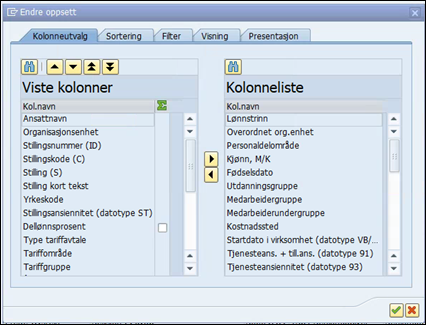
Ved å bekrefte med grønn hake endres oppsettet med datafeltene som er lagt til.
For å overføre listen til Excel regneark, klikk på Excel ikonet . Det er kun denne framgangsmåten for dataoverføring til Excel som gir korrekt kolonnerekkefølge. Ingen annen dataoverføringsmåte må benyttes.
Excel åpnes i SAP og data overføres slik til Excel:

For å lagre regnearket må regnearket kopieres og limes inn i et nytt Excel regneark:
- Klikk på pilen i hjørnet mellom A og 1 for å markere hele regnearket.

- Høyreklikk og velg Kopier (Ctrl +C).
- Åpne et nytt tomt Excel regneark utenfor SAP.
- Stå i A1 i det tomme Excel-arket, høyreklikk og velg Lim inn (Ctrl + V).
NB! For personer som har fravær på 30 dager eller mer, og som samtidig har flere fravær i perioden, vil det i feltene Avl. %, Fraværstype, Fravær fra, og Fravær til, bli markert med en stjerne. Dette skjer fordi rapporten kun kan legge ut en fraværstype. Disse personene må sjekkes manuelt.
Kolonnen faktisk avlønningsprosent oppgir hvor stor andel av stillingen de får betalt for. Denne går ned ved ulønnet permisjon, men ikke ved lønnet permisjon.
Kolonner i uttrekket
Som standard viser følgende kolonner for CUS&OPAL06:
Ansattnavn, Medarbeidergruppe, Medarbeiderundergruppe, Organisasjonsenhet, Stillingsnummer (ID), Stillingskode (C ), Stilling (S), Stilling kort tekst, Yrkeskode, Stillingsansiennitet (datotype ST), Dellønnsprosent, Type tariffavtale, Tariffområde, Tariffgruppe, Lønnstrinn ,Årslønn, Ansattnummer, Fungering/Flere stillinger, Virkningstidspunkt, Ny stillingskode, Ny stilling lang tekst, Ny stilling kort tekst, Ny yrkeskode, Ny stillingsansiennitet, Nytt Tariffområde, Ny tariffgruppe, Ny årslønn (kolonnene som er uthevet – mal for innlesing i innlesingsprogram).
Mal for innlesing i SAP er merket med uthevet skrift i oversikten over og i bilde under.

Fyll inn i malen forhandlingsresultatet.
Fremtidige brudd
Ansattnummer som kommer ut i uttrekket pr. virkningsdato kan brukes når man skal ta ut fremtidige brudd i Steg 4: Uttrekk for fremtidige brudd i forbindelse med lokale forhandlinger. Bare ansatte med fremtidig brudd vil komme ut i uttrekket.
Steg 2: Oppdatering av regneark med forhandlingsresultatet
Oppdatering av forhandlingsresultatet gjøres i Excel-filen (dvs. utenfor SAP) man har lastet ned fra uttrekksprogrammet i SAP. Se i den forbindelse Steg 1: Uttrekk for lokale forhandlinger i DFØ Brukerdokumentasjon.
Filen skal kun inneholde ansatte med endringer. Ansatte som ikke skal ha endringer i forbindelse med lokale forhandlinger må fjernes fra Excel-filen.
Filen som leses inn i SAP skal ha 11 kolonner, for variant CUS&OPAL06 Lokale forhandlinger tilsvarer dette de 11 siste kolonnene (ansattnummer – ny årslønn) i uttrekksfilen fra Steg 1: Uttrekk for lokale forhandlinger.
Mal for innlesing

Excel-filen som leses inn/oversendes DFØ, skal kun inneholde følgende kolonner
- Kolonne A: Ansattnummer
- Kolonne B: Flere stillinger
- Kolonne C: Virkningstidspunkt
- Kolonne D: Ny stillingskode
- Kolonne E: Ny stilling lang tekst
- Kolonne F: Ny stilling kort tekst
- Kolonne G: Ny yrkeskode
- Kolonne H: Ny stillingsansiennitet
- Kolonne I: Nytt tariffområde
- Kolonne J: Ny tariffgruppe
- Kolonne K: Ny årslønn
Kolonne A, B og C er allerede fylt ut med informasjon når uttrekket for lokale forhandlinger utføres.
Kolonne B Flere stillinger er en identifikator som angir om det er IT0509 stillingen (tilleggstilling) eller IT0008 stillingen (hovedstilling) som skal oppdateres.
- Linjer som er blanke i denne kolonnen viser til hovedstillingen som er registrert i IT0008. Programmet vil oppdatere IT0008 stillingen (hovedstilling) i OM og PA.
- Linjer som er utfylt med F indikerer at den ansatte har en fungering på virkningstidspunktet, men dette er bare til informasjon. Linjen inneholder data for IT0008 stillingen. Programmet vil oppdatere IT0008 stillingen (hovedstilling) i OM og PA.
- Linjer som er utfylt med S i denne kolonnen viser til tilleggstillingen som er registrert i IT0509. OM blir oppdatert basert på stillingsnummeret i IT0509 og PA oppdaterer lønnsopplysningene i IT0509 og IT0014.
Det er derfor viktig at man oppdatere korrekt linje for ansatte med flere stillinger.
Følgende endringer gjøres i Excel-filens kolonner
Ny stillingskode
Dersom ansatt skal endre stillingskode. Fyll inn firesifret stillingskode i henhold til Statens lønnsplanhefte. Eksempel: 1408. Feltet støtter også at man fyller inn stillingskode med betegnelse. Eksempel: 1408 Førstekonsulent.
Ny stilling lang tekst
Ved endring av stillingskode, skal dette feltet fylles inn med ønsket lang tekst på stillingen. Maks 40 tegn kan registres i denne kolonnen.
NB! Dersom dette feltet fylles ut, må også felt Ny stilling kort tekst fylles ut.
Ny stilling kort tekst
Ved endring av stillingskode, skal dette feltet fylles inn med ønsket kort tekst på stillingen. Maks 12 tegn kan registres i denne kolonnen.
NB! Dersom dette feltet fylles ut, må også felt Ny stilling lang tekst fylles ut.
Ny yrkeskode
Ved endring av stillingskode bør man vurdere om yrkeskode skal endres. Dersom man ikke fyller ut dette feltet, beholdes opprinnelig yrkeskode på stillingen. Ved utfylling av ny yrkeskode fylles det inn en 7-sifret kode. Eksempel: 2419 114.
Se Yrkeskatalogen for mer informasjon.
Ny stillingsansiennitet
Stillingsansiennitet for stillinger i stige regnes fra 1. i måneden den ansatte tiltrer stillingen. Ved ansettelse i ny stilling, og ved endring av stillingskode, innplasseres arbeidstakeren på ansiennitet 0 i stigen. Dersom ansatte har fått ny stillingskode skal dette feltet registreres med datoen lik 1. i måneden for virkningstidspunktet, slik at den ansatte starter på år 0 i stigen. Datoformatet skal være dd.mm.åååå. Eksempel: 01.05.2024.
Nytt tariffområde
Ved endring av stillingskode skal man fylle ut nytt tariffområde. For stilling på SPENN skal tariffområde være 91. For stilling på STIGE skal tariffområde være 95.
Ny tariffgruppe
Ved endring av stillingskode skal man fylle ut ny tariffgruppe i henhold til Statens lønnsplanhefte. Dersom ny stilling er en stilling på SPENN, skal det stå SPENN i dette feltet. Dersom ny stilling er en stilling på STIGE, må ny tariffgruppe fylles inn med STIGE1 eller STIGE2.
NB! Det er ikke laget nye verdiger for kort- og lang stige på tarifftype 73. Stillinger på både kort- og lang stige registreres derfor med STIGE1 i dette feltet. Dersom ansatt får ny stillingskode lik 1017 Stipendiat eller 1476 Spesialistkandidat skal det stå STIGE2 i dette feltet.
Ny årslønn
Her registreres ny avtalt årslønn. Ny årslønn skal registreres basert på 100% stilling hvor OU-fond og ansiennitetstillegg er inkludert.
Eksempel: Ansatt skal fra virkningstidspunktet ha ny total årslønn lik kr 550 000. Registrert kr 550 000 i dette feltet.
Steg 2: Oppdatering av regneark med forhandlingsresultatet – DFØ HR
Fremgangsmåte
Oppdatering av forhandlingsresultatet gjøres i Excel-filen (dvs. utenfor SAP) man har lastet ned fra uttrekksprogrammet i SAP i Steg 1: Uttrekk for lokale forhandlinger. Filen skal kun inneholde ansatte med endringer. Ansatte som ikke skal ha endringer i forbindelse med lokale forhandlinger må fjernes fra Excel-filen.
Pass på følgende ved endring av filen
- Ingen kolonner må formateres (ingen formler og lignende)
- Ingen kolonner må slettes eller være skjulte
Filer som leses inn i SAP skal ha 11 kolonner, for variant CUS&OPAL06 Lokale forhandlinger tilsvarer dette de 11 siste kolonnene (ansattnummer – ny årslønn) i uttrekksfilen i Steg 1: Uttrekk for lokale forhandlinger.
DFØ HR kunder, skal sende hele uttrekksfilen til DFØ for innlesing, etter at forhandlingsresultatet er lagt inn i filen.
Oppdatering av regneark
Det skal kun gjøres endringer på felter markert i grønt, felter i gult og grått beholdes uendret. Grønne felter uten endring trenger ikke fylles inn.


Følgende endringer gjøres i Excel-filens grønne kolonner
Ny stillingskode
Dersom ansatt skal endre stillingskode. Fyll inn firesifret stillingskode i henhold til Statens lønnsplanhefte. Eksempel: 1408. Feltet støtter også at man fyller inn stillingskode med betegnelse. Eksempel: 1408 Førstekonsulent.
Ny stilling lang tekst
Ved endring av stillingskode, skal dette feltet fylles inn med ønsket lang tekst på stillingen. Maks 40 tegn kan registres i denne kolonnen.
NB! Dersom dette feltet fylles ut, må også felt Ny stilling kort tekst fylles ut.
Ny stilling kort tekst
Ved endring av stillingskode, skal dette feltet fylles inn med ønsket kort tekst på stillingen. Maks 12 tegn kan registres i denne kolonnen.
NB! Dersom dette feltet fylles ut, må også felt Ny stilling lang tekst fylles ut.
Ny yrkeskode
Ved endring av stillingskode bør man vurdere om yrkeskode skal endres. Dersom man ikke fyller ut dette feltet, beholdes opprinnelig yrkeskode på stillingen. Ved utfylling av ny yrkeskode fylles det inn en 7-sifret kode. Eksempel: 2419 114.
Se Yrkeskatalogen for mer informasjon.
Ny stillingsansiennitet
Stillingsansiennitet for stillinger i stige regnes fra 1. i måneden den ansatte tiltrer stillingen. Ved ansettelse i ny stilling, og ved endring av stillingskode, innplasseres arbeidstakeren på ansiennitet 0 i stigen. Dersom ansatte har fått ny stillingskode skal dette feltet registreres med datoen lik 1. i måneden for virkningstidspunktet, slik at den ansatte starter på år 0 i stigen. Datoformatet skal være dd.mm.åååå. Eksempel: 01.05.2024.
Nytt tariffområde
Ved endring av stillingskode skal man fylle ut nytt tariffområde. For stilling på SPENN skal tariffområde være 91. For stilling på STIGE skal tariffområde være 95.
Ny tariffgruppe
Ved endring av stillingskode skal man fylle ut ny tariffgruppe i henhold til Statens lønnsplanhefte. Dersom ny stilling er en stilling på SPENN, skal det stå SPENN i dette feltet. Dersom ny stilling er en stilling på STIGE, må ny tariffgruppe fylles inn med STIGE1 eller STIGE2.
NB! Det er ikke laget nye verdiger for kort- og lang stige på tarifftype 73. Stillinger på både kort- og lang stige registreres derfor med STIGE1 i dette feltet. Dersom ansatt får ny stillingskode lik 1017 Stipendiat eller 1476 Spesialistkandidat skal det stå STIGE2 i dette feltet.
Ny årslønn
Her registreres ny avtalt årslønn. Ny årslønn skal registreres basert på 100% stilling hvor OU-fond og ansiennitetstillegg er inkludert.
Steg 3: Innlesing av forhandlingsresultatet
Transaksjonskode
YHR_LOK_FORH_INNLES3
Formål
Denne funksjonaliteten gjør det mulig å overføre resultatet fra lokale forhandlinger fra en Excel-fil som inneholder endringer på mange ansattnummer.
Innlesningsprogrammet leser inn forhandlingsresultat på virkningstidspunktet og frem til neste datobrudd i PPOME/IT0008/IT0509.
Hvem kan lese inn filer i innlesingsprogrammet
Programmet kjøres av DFØ for kunder på grunntjeneste, da disse kundene ikke kan kjøre programmet selv. Basiskunder kan selv kjøre programmet for å oppdatere resultatet fra lokale lønnsforhandlinger.
Forutsetning
Vurder om det er hensiktsmessig å endre via fil eller manuelt. Hvis det er få personer som skal endres, kan dette gjøres via yhr_stillingsendring for kunder på grunntjeneste eller manuelt i SAP for basis- og delservicekunder.
Opplysninger pr forhandlingstidspunktet (før endringene) er hentet fra SAP via transaksjonskode YHR_LOKALE_FORHANDL. Rapportresultatet er lagret i Excel-format.
Excel-filen er oppdatert med forhandlingsresultatene på aktuelle ansattnummer. Personer som ikke fikk endring i årslønn eller stilling er fjernet fra regnearket.
Fremgangsmåte
- Tast inn transaksjonskode YHR_LOK_FORH_INNLES3 i transaksjonskodefeltet og klikk Enter.
- Velg variant.
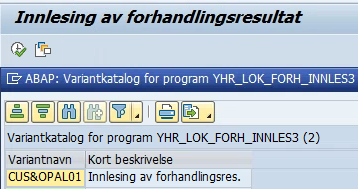
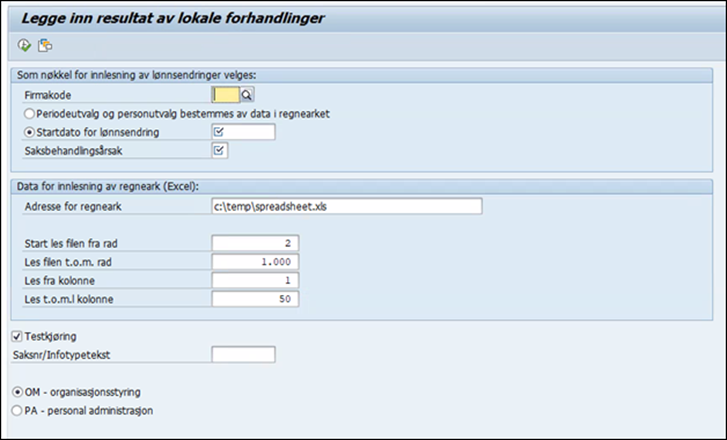
- I Firmakode legger man inn informasjon om hvilken firmakode filen skal leses inn for.
- I Startdato for lønnsendring legger man inn virkningsdato for de lokale lønnsforhandlingene.
- Periodeutvalg og personutvalg bestemmes av data i regnearket brukes kun dersom det er ulike virkningsdatoer i filen. Da skal felt for Startdato for lønnsendring være blankt. Dersom alle linjer i filen har samme virkningstidspunkt, kan Startdato for lønnsendring benyttes.
- I Saksbehandlingsårsak henter man opp aktuell verdi i nedtrekksmenyen. Velg årsakskode 28 Lokale forhandl. pkt. 2.5.1 for lokale forhandlinger.
- I Adresse for regneark henter man opp aktuelt regneark.
- I Les t.o.m kolonne skal antallet være 50 (skal ikke endres).
- Dersom man har mer enn 1000 ansattnr i filen som skal lese inn, må det i feltet Les filen t.o.m. rad legges inn høyere verdi.
- I Saksnr/Infotypetekst legger man inn informasjon dersom man ønsker at referansetekst (F9) i IT0000, IT0041, IT0008 og IT0509 skal oppdateres.
Når bestillingsbildet er fylt ut gjør du følgende for innlesing av resultat
Endringer i OM (Stillingsendringer) må oppdateres før endringer i PA(Lønnsendringer) kan utføres.
- Kjør først programmet med kryss avhuket i feltet Testkjøring og OM – organisasjonsstyring.
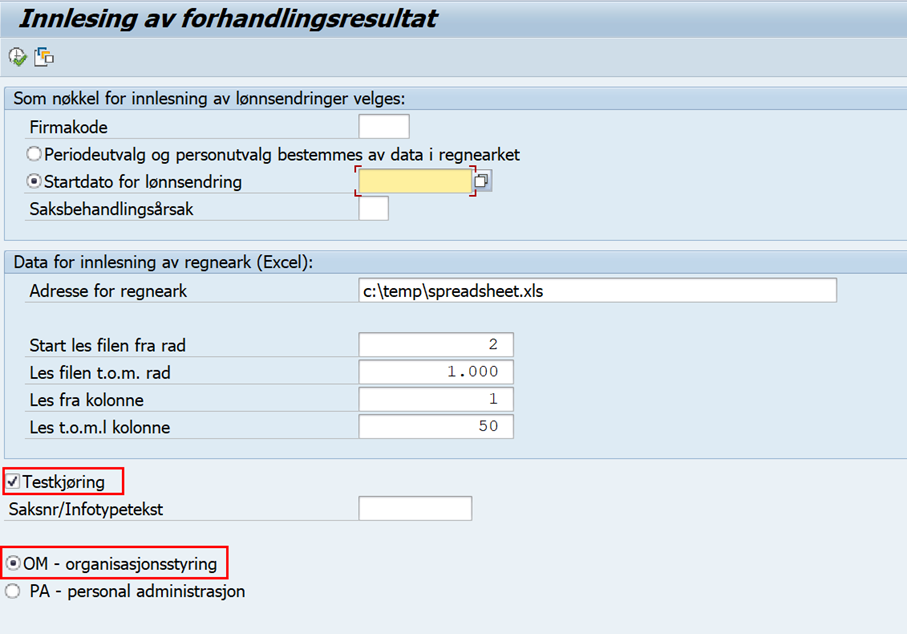
- Ta vekk krysset for Testkjøring og kjør programmet produktivt med kryss avhuket i feltet OM – organisasjonsstyring.
Når endringene i OM er oppdatert, fortsetter du med følgende
- Kjør først programmet med kryss avhuket i feltet Testkjøring og PA – personal administrasjon.
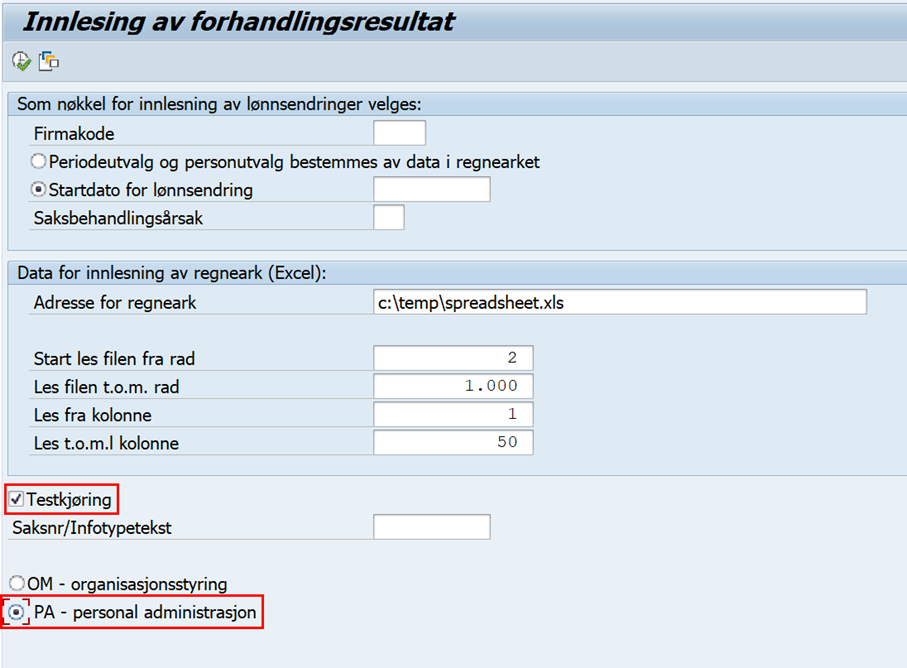
- Ta vekk krysset for Testkjøring og kjør programmet produktivt med kryss avhuket i feltet PA – personal administrasjon.
Når programmene er kjørt vil du få ut en rapport over endringene som er utført. Rapporten inneholder blant annet kolonner for fremtidig brudd, varsel, feilmelding og status. Kolonne for status vil opplyse om endringene er utført. Kolonne for fremtidig brudd vil inneholde en x dersom ansatt har fremtidige brudd. Kolonne for varsel og feilmelding vil inneholde informasjon, dersom dette er relevant. Rapporten kan tas ut i Excel-format.
Ved forekomster av fremtidige brudd kan dette leses inn i SAP via egen fil. DFØ leser inn for grunntjeneste kunder. Basiskunder ivaretar dette selv. Se i den forbindelse de kommende stegene på siden:
- Steg 4: Uttrekk for fremtidige brudd i forbindelse med lokale forhandlinger (Også HR-kunder)
- Steg 5: Oppdatering av regneark for fremtidige brudd i forbindelse med lokale forhandlinger
- Steg 6: Innlesing av fremtidige brudd
Steg 3: Innlesing av forhandlingsresultatet – DFØ HR
Etter at Steg 2: Oppdatering av regneark med forhandlingsresultatet - DFØ HR er gjennomført, sendes fil(ene) til DFØ via Kundesenter på nett.
Ingen virksomheter har mulighet til å lese inn resultatet eller fremtidige brudd selv. Resultatet vil bli lest inn på stillingsobjektet og stillingsdetaljer (personprofil) av DFØ.
DFØ sine interne rutiner for innlesing er avhengig av om virksomheten tok i bruk DFØ HR før eller etter virkningstidspunktet.
Steg 4: Uttrekk for fremtidige brudd i forbindelse med lokale forhandlinger
Formål
Ansatte med poster i IT0008 med Fra-dato senere enn virkningstidspunktet for endring i forbindelse med lokale forhandlinger vil ikke bli oppdatert via innlesingsprogrammet for lokale forhandlinger. Oppdatering av fremtidige brudd i forbindelse med lokale forhandlinger skal meldes inn til DFØ via egen fil.
Fremgangsmåte uttrekk
- Tast inn transaksjonskode YHR_LOKALE_FORHANDL i transaksjonskodefeltet og klikk på Enter, skjermbildet Lokale forhandlinger presenteres. Klikk på Hent variant for å hente ut korrekt rapport.

- Velg variant CUS&OPAL06 Lokale forhandlinger.

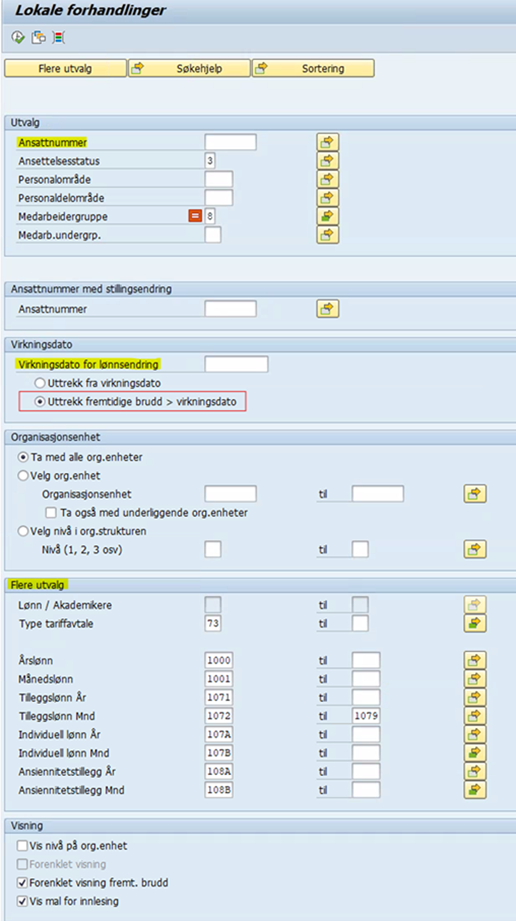
I Flere utvalg vil lønnarter både for ansatte på avtaleområdet LO/YS og avtaleområdet Akademikerne og Unio komme ut i uttrekket for fremtidige brudd (se bildet over). Det blir viktig å definere hvilke ansatte man ønsker fremtidig brudd på under utvalg ansattnummer. Dersom man ikke legger inn ansattnummer, kan det komme ut fremtidige brudd for ansatte som ikke skal være med i uttrekket.
Feltet Lønn / Akademiker – når det ikke er definert verdier i dette feltet vil alle verdiene bli valgt (da vil ingen ansatte bli ekskludert fordi ansatte har endret verdi i IT0001 på fremtidige brudd).

En måte er å velge ansattnummer på - legg inn ansattnummer som kommer ut i uttrekket pr. virkningsdato – viser til Steg 1: Uttrekk for lokale forhandlinger. Bare de ansatte som har fremtidige brudd etter virkningstidsdato vil komme ut i uttrekket.
NB! Dersom du etter å ha valgt radioknapp Uttrekk fremtidige brudd og endrer mening og heller ønsker å ta ut Uttrekk fra virkningsdato, er det lurt å gå ut av rapporten og gå inn i rapporten på nytt. Grunnen er at lønnartene som er definert i Flere utvalg for fremtidige brudd ikke endres ved å endre radioknapp til Uttrekk fra virkningsdato.
Under Utvalg, legg inn ansattnummer som dere ønsker fremtidige brudd på.

Legg inn virkningsdato for lønnsendring, og velg Uttrekk fremtidige brudd>virkningsdato.

Dersom det finnes ansatte som gjennom de lokale forhandlingene har fått en stillingsendring, skal disse ansatte i tillegg til å være inkludert under Utvalg, også legges inn i feltet for Ansattnummer med stillingsendring.

Rapporten vil sjekke om de ansatte som er oppgitt i feltet for Ansattnummer med stillingsendring har brudd i PPOME, som ikke samsvarer med bruddene i IT0008, og oppgi informasjon om dette i uttrekket.
NB! Dersom det er endret stillingid. i PPOME uten at det er laget brudd i IT0008 Grunnlønn. Vil ikke rapporten fange opp dette. Må endres manuelt.
Kolonner i standarduttrekket (oppsett for innlesing av fremtidige brudd via innlesingsprogram)
Som standard viser følgende kolonner for CUS&OPAL06:
Ansattnavn, Organisasjonsenhet, Start OM, Slutt OM, Stillingsnummer (ID), Stillingskode (C ), Stilling (S), Stilling kort tekst, Yrkeskode, Stillingsansiennitet (datotype ST), Startdato IT0008, Sluttdato IT0008, Årsakskode IT0008, Årsakskode tekst IT0008, Dellønnsprosent, Type tariffavtale, Tariffområde, Tariffgruppe, Årslønn, Ansattnummer, Fungering/Flere stillinger, Virkningstidspunkt, Ny stillingskode, Ny stilling lang tekst, Ny stilling kort tekst, Ny yrkeskode, Ny stillingsansiennitet, Nytt Tariffområde, Ny tariffgruppe, Ny årslønn (kolonnene som er uthevet – mal for innlesing i innlesingsprogram).
Mal for innlesing i SAP er markert med uthevet skrift.
Steg 5: Oppdatering av regneark for fremtidige brudd i forbindelse med lokale forhandlinger
Fremgangsmåte
Oppdatering av fremtidige brudd gjøres i Excel-filen (dvs. utenfor SAP) man har lastet ned fra uttrekksprogrammet i SAP i Steg 4: Uttrekk for fremtidige brudd i forbindelse med lokale forhandlinger. Filen skal kun inneholde ansatte med endring i fremtidige brudd.
NB! Ansatte som ikke har endring i det fremtidige bruddet, må fjernes fra Excel-filen.
Uttrekket fra Steg 4: Uttrekk for fremtidige brudd i forbindelse med lokale forhandlinger vil inneholde flere kolonner. Filen som leses inn i SAP skal ha 11 kolonner, for variant CUS&OPAL06 Lokale forhandlinger tilsvarer dette de 11 siste kolonnene (Ansattnummer – ny årslønn) i uttrekksfilen.
Mal for innlesing

Excel-filen som leses inn/oversendes DFØ, kun inneholde følgende kolonner
- Kolonne A: Ansattnummer
- Kolonne B: Flere stillinger
- Kolonne C: Virkningstidspunkt
- Kolonne D: Ny stillingskode
- Kolonne E: Ny stilling lang tekst
- Kolonne F: Ny stilling kort tekst
- Kolonne G: Ny yrkeskode
- Kolonne H: Ny stillingsansiennitet
- Kolonne I: Nytt tariffområde
- Kolonne J: Ny tariffgruppe
- Kolonne K: Ny årslønn
- Kolonne L: Nytt lønnstrinn (ikke aktuell for variant CUS&OPAL06)
- Kolonne M: Nytt kronetillegg (ikke aktuell for variant CUS&OPAL06)
Kolonner A, B og C er allerede fylt ut med informasjon når uttrekket for lokale forhandlinger utføres.
Kolonne B Flere stillinger er en identifikator som angir om det er IT0509 stillingen (tilleggstilling) eller IT0008 stillingen (hovedstilling) som skal oppdateres.
- Linjer som er blanke i denne kolonnen viser til hovedstillingen som er registrert i IT0008. Programmet vil oppdatere IT0008 stillingen (hovedstilling) i OM og PA.
- Linjer som er utfylt med F indikerer at den ansatte har en fungering på virkningstidspunktet, men dette er bare til informasjon. Linjen inneholder data for IT0008 stillingen. Programmet vil oppdatere IT0008 stillingen (hovedstilling) i OM og PA.
- Linjer som er utfylt med S i denne kolonnen viser til tilleggstillingen som er registrert i IT0509. OM blir oppdatert basert på stillingsnummeret i IT0509 og PA oppdaterer lønnsopplysningene i IT0509 og IT0014.
Det er derfor viktig at man oppdatere korrekt linje for ansatte med flere stillinger.
Følgende endringer gjøres i Excel-filens kolonner
Ny stillingskode
Dersom ansatt skal endre stillingskode. Fyll inn firesifret stillingskode i henhold til Statens lønnsplanhefte. Eksempel: 1408. Feltet støtter også at man fyller inn stillingskode med betegnelse. Eksempel: 1408 Førstekonsulent.
Ny stilling lang tekst
Ved endring av stillingskode, skal dette feltet fylles inn med ønsket lang tekst på stillingen. Maks 40 tegn kan registres i denne kolonnen.
NB! Dersom dette feltet fylles ut, må også felt Ny stilling lang tekst fylles ut.
Ny stilling kort tekst
Ved endring av stillingskode, skal dette feltet fylles inn med ønsket kort tekst på stillingen. Maks 12 tegn kan registres i denne kolonnen.
NB! Dersom dette feltet fylles ut, må også felt Ny stilling lang tekst fylles ut.
Ny yrkeskode
Ved endring av stillingskode bør man vurdere om yrkeskode skal endres. Dersom man ikke fyller ut dette feltet, beholdes opprinnelig yrkeskode på stillingen. Ved utfylling av ny yrkeskode fylles det inn en 7-sifret kode. Eksempel: 2419 114.
Se Yrkeskatalogen for mer informasjon.
Ny stillingsansiennitet
Stillingsansiennitet for stillinger i stige regnes fra 1. i måneden den ansatte tiltrer stillingen. Ved ansettelse i ny stilling, og ved endring av stillingskode, innplasseres arbeidstakeren på ansiennitet 0 i stigen. Dersom ansatte har fått ny stillingskode skal dette feltet registreres med datoen lik i. i måneden for virkningstidspunktet, slik at den ansatte starter på år 0 i stigen. Datoformatet skal være dd.mm.åååå. Eksempel: 01.05.2024.
Nytt tariffområde
Ved endring av stillingskode skal man fylle ut nytt tariffområde. For stilling på SPENN skal tariffområde være 91. For stilling på STIGE skal tariffområde være 95.
Ny tariffgruppe
Ved endring av stillingskode skal man fylle ut ny tariffgruppe i henhold til Statens lønnsplanhefte. Dersom ny stilling er en stilling på SPENN, skal det stå SPENN i dette feltet. Dersom ny stilling er en stilling på STIGE, må ny tariffgruppe fylles inn med STIGE1 eller STIGE2.
NB! Det er ikke laget nye verdiger for kort- og lang stige på tarifftype 73. Stillinger på både kort- og lang stige registreres derfor med STIGE1 i dette feltet. Dersom ansatt får ny stillingskode lik 1017 Stipendiat eller 1476 Spesialistkandidat skal det stå STIGE2 i dette feltet.
Ny årslønn
Her registreres ny avtalt årslønn. Ny årslønn skal registreres basert på 100% stilling hvor OU-fond og ansiennitetstillegg er inkludert.
Eksempel: Ansatt skal fra virkningstidspunktet ha ny total årslønn lik kr 550 000. Registrert kr 550 000 i dette feltet.
Eksempler på endringer
Eksempel 1:
Ansatt er tilsatt i stilling 1065 Konsulent. Per 01.09.2022 er den ansatte tilsatt i nytt arbeidsforhold i en stilling på SPENN. I forbindelse med lokale forhandlinger får ansatt ny lønn på stilling 1065 Konsulent per 01.05.2022. Dersom fremtidig brudd per 01.09.2022 ikke skal endres som følge av endringen på 1065 stillingen, må bruddet fjernes fra filen.
Eksempel 2:
Ansatt er tilsatt i stilling 1408 Førstekonsulent. Ansatt har et fremtidig brudd i IT0008 som følge av endring i stillingsprosent per 01.08.2022. I forbindelse med lokale forhandlinger skal ansatt endres til nytt lønnstrinn per 01.05.2022. Fremtidig brudd per 01.08.2022 skal endres tilsvarende. For at fremtidig brudd per 01.08.2022 skal oppdateres med korrekte verdier, må dette opplyses i fil for fremtidige brudd.
Eksempel 3:
Ansatt er tilsatt i stilling 1408 Førstekonsulent. Ansatt har fremtidig brudd i IT0008 som følge av ansiennitetsopprykk per 01.09.2022. I forbindelse med lokale forhandlinger skal ansatt endres til nytt lønnstrinn per 01.05.2022. Fremtidig brudd for ansiennitetsopprykk vil ikke oppdateres automatisk. For at fremtidig brudd for ansiennitetsopprykk per 01.09.2022 skal oppdateres med korrekte verdier, må dette opplyses i fil for fremtidige brudd.
Eksempel 4:
Ansatt er tilsatt i stilling 1408 Førstekonsulent. Ansatt har fremtidig brudd i IT0008 som følge av ansiennitetsopprykk per 01.09.2022. I forbindelse med lokale forhandlinger får ansatt endret stillingskode til 1434 Rådgiver per 01.05.2022. Fremtidig brudd per 01.09.2022 må enten oppdateres med de samme verdiene som ansatt fikk per 01.05.2022, eller slettes.
Steg 5: Oppdatering av regneark for fremtidige brudd i forbindelse med lokale forhandlinger – DFØ HR
Fremgangsmåte
Oppdatering av fremtidige brudd gjøres i Excel-filen (dvs. utenfor SAP) man har lastet ned fra uttrekksprogrammet i SAP i Steg 4: Uttrekk for fremtidige brudd i forbindelse med lokale forhandlinger (Også HR-kunder). Filen skal kun inneholde ansatte med endringer.
NB! Ansatte som ikke skal ha endringer i forbindelse med lokale forhandlinger må fjernes fra Excel-filen.
Pass på følgende ved endring av filen:
- Ingen kolonner må formateres (ingen formler og lignende)
- Ingen kolonner må slettes eller være skjulte
Filer som leses inn i SAP skal ha 11 kolonner, for variant CUS&OPAL06 Lokale forhandlinger tilsvarer dette de 11 siste kolonnene (ansattnummer – ny årslønn) i uttrekksfilen i Steg 4: Uttrekk for fremtidige brudd i forbindelse med lokale forhandlinger (Også HR-kunder).
DFØ HR kunder, skal sende hele uttrekksfilen til DFØ for innlesing, etter at forhandlingsresultatet er lagt inn i filen.
Oppdatering av regneark
Det skal kun gjøres endringer på felter markert i grønt, felter i gult og grått beholdes uendret. Grønne felter uten endring trenger ikke fylles inn.


Følgende endringer gjøres i Excel-filens grønne kolonner
Ny stillingskode
Dersom ansatt skal endre stillingskode. Fyll inn firesifret stillingskode i henhold til Statens lønnsplanhefte. Eksempel: 1408. Feltet støtter også at man fyller inn stillingskode med betegnelse. Eksempel: 1408 Førstekonsulent.
Ny stilling lang tekst
Ved endring av stillingskode, skal dette feltet fylles inn med ønsket lang tekst på stillingen. Maks 40 tegn kan registres i denne kolonnen.
NB! Dersom dette feltet fylles ut, må også felt Ny stilling kort tekst fylles ut.
Ny stilling kort tekst
Ved endring av stillingskode, skal dette feltet fylles inn med ønsket kort tekst på stillingen. Maks 12 tegn kan registres i denne kolonnen.
NB! Dersom dette feltet fylles ut, må også felt Ny stilling lang tekst fylles ut.
Ny yrkeskode
Ved endring av stillingskode bør man vurdere om yrkeskode skal endres. Dersom man ikke fyller ut dette feltet, beholdes opprinnelig yrkeskode på stillingen. Ved utfylling av ny yrkeskode fylles det inn en 7-sifret kode. Eksempel: 2419 114.
Se Yrkeskatalogen for mer informasjon.
Ny stillingsansiennitet
Stillingsansiennitet for stillinger i stige regnes fra 1. i måneden den ansatte tiltrer stillingen. Ved ansettelse i ny stilling, og ved endring av stillingskode, innplasseres arbeidstakeren på ansiennitet 0 i stigen. Dersom ansatte har fått ny stillingskode skal dette feltet registreres med datoen lik 1. i måneden for virkningstidspunktet, slik at den ansatte starter på år 0 i stigen. Datoformatet skal være dd.mm.åååå. Eksempel: 01.05.2024.
Nytt tariffområde
Ved endring av stillingskode skal man fylle ut nytt tariffområde. For stilling på SPENN skal tariffområde være 91. For stilling på STIGE skal tariffområde være 95.
Ny tariffgruppe
Ved endring av stillingskode skal man fylle ut ny tariffgruppe i henhold til Statens lønnsplanhefte. Dersom ny stilling er en stilling på SPENN, skal det stå SPENN i dette feltet. Dersom ny stilling er en stilling på STIGE, må ny tariffgruppe fylles inn med STIGE1 eller STIGE2.
NB! Det er ikke laget nye verdiger for kort- og lang stige på tarifftype 73. Stillinger på både kort- og lang stige registreres derfor med STIGE1 i dette feltet. Dersom ansatt får ny stillingskode lik 1017 Stipendiat eller 1476 Spesialistkandidat skal det stå STIGE2 i dette feltet.
Ny årslønn
Her registreres ny avtalt årslønn. Ny årslønn skal registreres basert på 100% stilling hvor OU-fond og ansiennitetstillegg er inkludert.
Steg 6: Innlesing av fremtidige brudd
Transaksjonskode
YHR_LOK_FORH_INNLES3
Formål
Denne funksjonaliteten gjør det mulig å overføre informasjon for fremtidige brudd fra en Excel-fil (generert fra SAP) som inneholder endringer på mange ansattnummer.
Programmet vil oppdatere OM/PA basert på virkningstidspunktene i filen
Hvem kan lese inn filer i innlesingsprogrammet
Programmet kjøres av DFØ for kunder på grunntjeneste. Basiskunder kan kjøre det selv, men inntil videre oppfordres det til å overlate dette til DFØ.
Forutsetninger
Vurder om det er hensiktsmessig å endre via fil eller manuelt. Hvis det er få personer som skal endres, kan dette gjøres via YHR_STILLINGSENDRING for kunder på grunntjeneste, eller manuelt i SAP for basis- og delservicekunder.
Opplysninger for fremtidige brudd er hentet fra SAP via transaksjonskode YHR_LOKALE_FORHANDL. Rapportresultatet er lagret i Excel-format. Se Steg 5: Oppdatering av regneark for fremtidige brudd i forbindelse med lokale forhandlinger for informasjon om hvordan filens format må være satt opp før den er klar for innlesing.
NB! Excel-filen er oppdatert med fremtidige brudd på aktuelle ansattnummer. Personer som IKKE har fremtidige brudd, er fjernet fra regnearket.
Fremgangsmåte
- Tast inn transaksjonskode YHR_LOK_FORH_INNLES3 i transaksjonskodefeltet og klikk Enter.
- Velg variant:
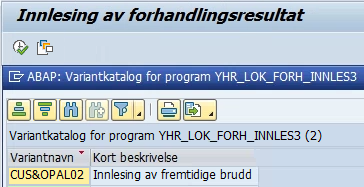
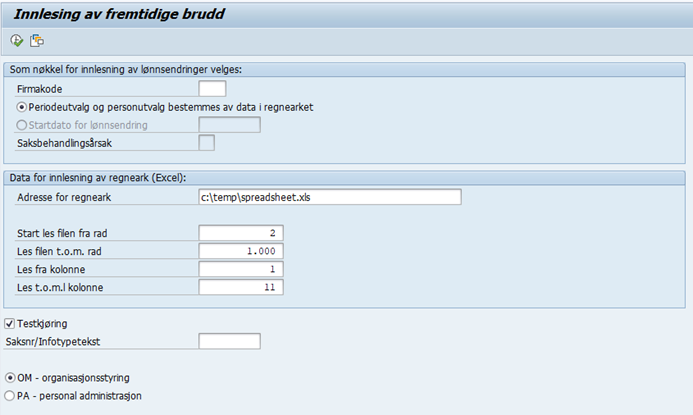
- I Firmakode legger man inn informasjon om hvilken firmakode filen skal leses inn for.
- Kun felt for Periodeutvalg og personutvalg bestemmes av data i regnearket vil være aktivt.
- Det vil ikke være mulig å velge Saksbehandlingsårsak.
- I Adresse for regneark henter man opp aktuelt regneark.
- I Les t.o.m. kolonne skal antallet være 50 (skal ikke endres).
- Dersom man har mer enn 1000 ansattnr i filen som skal lese inn, må det i feltet Les filen t.o.m. rad legges inn høyere verdi.
- I Saksnr/Infotypetekst legger man inn informasjon dersom man ønsker at referansetekst (F9) i IT0000, IT0041, IT0008 og IT0509 skal oppdateres.
Når bestillingsbildet er fylt ut gjør du følgende for innlesing av resultat
NB! Endringer i OM (stillingsendring) må oppdateres før endringer i PA (Lønnsendringer) kan utføres.
- Kjør først programmet med kryss avhuket i feltet Testkjøring og OM – organisasjonsstyring.
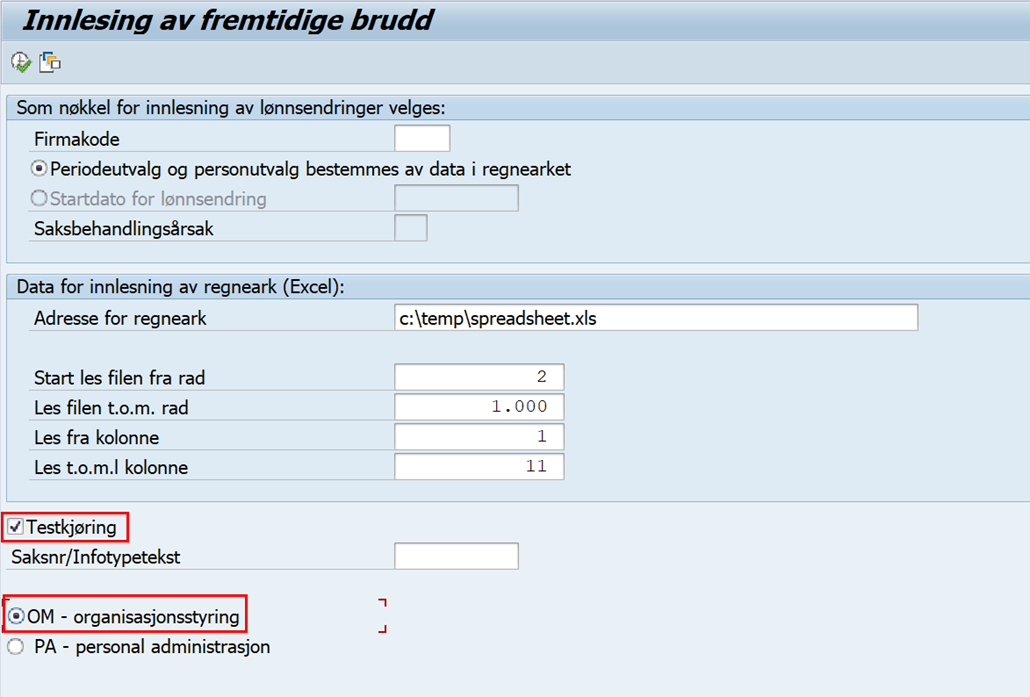
- Ta vekk krysset for Testkjøring og kjør programmet produktivt med kryss avhuket i feltet OM – organisasjonsstyring.
Når endringene i OM er oppdatert, fortsetter du med følgende
- Kjør først programmet med kryss avhuket i feltet Testkjøring og PA – personal administrasjon.
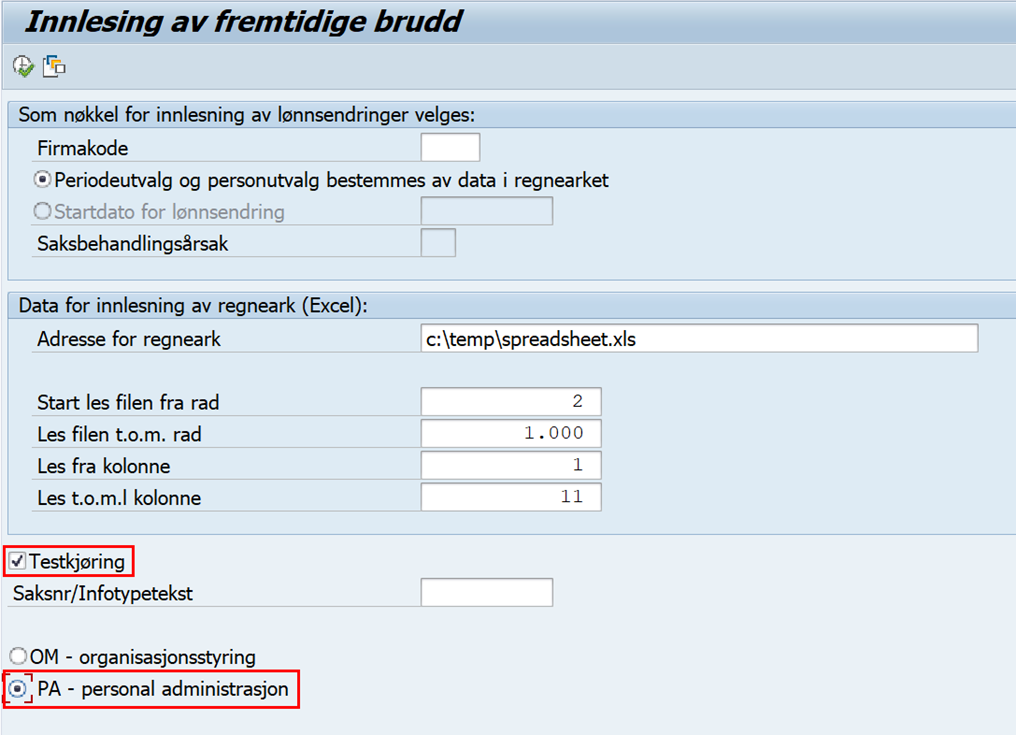
- Ta vekk krysset for Testkjøring og kjør programmet produktivt med kryss avhuket i feltet PA – personal administrasjon.
Når programmene er kjørt vil du få ut en rapport over endringene som er utført. Rapporten inneholder blant annet kolonner for varsel, feilmelding og status. Kolonne for status vil opplyse om endringene er utført. Kolonne for varsel og feilmelding vil inneholde informasjon, dersom dette er relevant. Rapporten kan tas ut i Excel-format.
Steg 6: Innlesing av fremtidige brudd – DFØ HR
Etter at Steg 5: Oppdatering av regneark for fremtidige brudd i forbindelse med lokale forhandlinger - DFØ HR er gjennomført sendes fil(ene) til DFØ via Kundesenter på nett.
Ingen HR-virksomheter har mulighet til å lese inn fremtidige brudd selv. Resultatet vil bli lest inn på stillingsobjektet og stillingsdetaljer (personprofil) av DFØ.
DFØ sine interne rutiner for innlesing er avhengig av om virksomheten tok i bruk DFØ HR før eller etter virkningstidspunktet.
Steg 7: Kontroll av opprykk i forbindelse med lokale forhandlinger
Transaksjonskode
YHR_OPPRYKK
Formål
Å kontrollere alle ansatte som har fått opprykk i forbindelse med lokale forhandlinger. Det gjelder både opprykk på IT0008 og IT0509.
Forutsetninger
Årsakskoden for opprykket må være registrert i IT0000 Saksbehandling. Rapporten tar utgangspunkt i årsakskoden i IT0000 Saksbehandling, og ikke årsakskoden i IT0008 Grunnlønn.
Dersom det ikke finnes personer med opprykk i den aktuelle perioden gis det en melding om at Ingen poster tilfredsstiller utvalget.
Fremgangsmåte
- Radioknappene Lokale forhandl. 2.3.3/2.5.1 og/eller Lokale forhandl. 2.3.4 /2.5.3 merkes.
- Startdato og sluttdato må fylles ut i tillegg til eventuell firmakode.
- Som en alternativ kontroll kan en ta uttrekket for lokale forhandlinger på nytt, etter innlesing, og sjekke dette opp mot innlest fil.
Fungering ved lønnsjustering
Stedfortredergodtgjørelse beregnes som differansen mellom lønn i fungeringsperioden og stedfortrederens grunnlønn.
Når stedfortrederens grunnlønn øker, vil differansen bli mindre. Dersom stedfortredergodtgjørelsen da allerede er utbetalt vil det føre til en rekalkulering hvor godtgjørelsen reduseres i samsvar med egen lønnsøkning. Dette medfører ingen reell lønnsreduksjon.
Dersom den ansatte skal ha en høyere lønn i fungeringsperioden må dette korrigeres manuelt. Det er virksomhetens retningslinjer som må legges til grunn for hvordan man skal håndtere etterbehandlingen.
Kontakt
- Kundesenter på nett
- lonn [at] dfo.no (lonn[at]dfo[dot]no)
- 40 63 40 21